


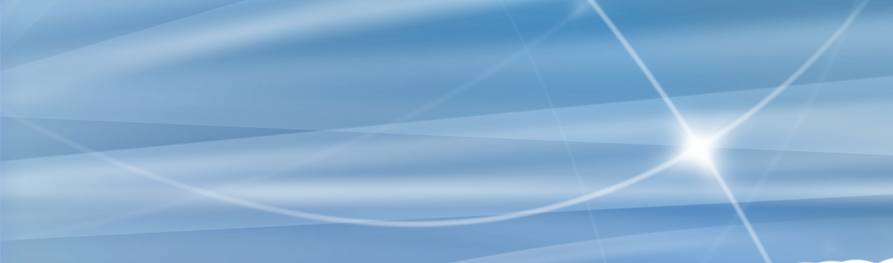
Форма и основные элементы управления
Содержание:
Форма.
Главные объекты, с которыми вам придется работать в VB, - это формы, образующие визуальную основу приложений. По своей сутиформа представляет собой окно, в котором можно размещать различные управляющие элементы при создании приложений. Существует множество разновидностей форм. Самая простейшая и наиболее распространенная разновидность - одиночная форма. Именно данной разновидностью мы и будем с вами пользоваться. Другие разновидности используют для создания серьёзных приложений, когда программисту необходимо работать с несколькими формами.
При запуске Visual Basic 6.0 и выборе в диалоговом окне New Project (Новый проект) - Standard EXE на экране автоматически появляется одиночная форма и она имеет вид как на рисунке 2.1.
При запуске Visual Basic 6.0 и выборе в диалоговом окне New Project (Новый проект) - Standard EXE на экране автоматически появляется одиночная форма и она имеет вид как на рисунке 2.1.

| Свойство | Описание |
| Name (Имя) | Form1 (принято называть начиная с префикса* frm). Это свойство является самым выжным у любого объекта. Оно определяет имя, по которому Visual Basic опознает объект во время выполнения программы. Всем программистам, будь он начинающим или уже мастером своего дела, советуют использовать содержательные имена, т.е. необходимо называть объект полным названием. Начинать имена всех объектов желательно с трехбуквенного префикса*. |
| Caption (Заголовок) | Данное свойство определяет текст, который выводится в заголовке формы. если установить значение свойства BorderStyle в None, то название вместе с заголовком исчезнет при запуске.Данное свойство легко изменяется в режиме выполнения. |
| BorderStyle (стиль обрамления формы) |
Свойство определяет границы, окружающей форму. Граница может быть фиксированной, т.е. сохраняющей постоянные размеры, или масштабируемой - в этом случае ее размеры можно изменять перетаскиванием. Предусмотрены значения свойства: 0 - None - Запрещает изменения размеров и перемещение формы. Оконное меню и заголовок формы отсутствуют. 1- Fixet Single - Размеры формы и ее перетаскивание не возможно, однако возможно воспользоваться кнопками светрывания и развертывания. 2- Sizabled (значение по умолчанию). При этом значении пользователь может изменить размеры формы перетаскиванием краев или с помощью соответсвующих кнопок на заголовке 3 - Fixed Dialog - Изменять размеры окна не удается - ее можно только переместить или закрыть. Если программист устанавливает значение свойства ControlBox - False, то пользователь не сможет закрыть форму. 4- Fixed ToolWindow - аналог Fixed Dialog. Форма не отображается в панели задач. 5- Sizable ToolWindow -аналог Sizabled, но отсутствуют кнопки свертывания и развертывания. Не отображается в панели задач. |
| BackColor (цвет фона) | Это свойство определяет цвет фона для формы. Вы можете выбрать любой вариант, присутствующий в палитре. |
| Height, Width (Высота, Ширина формы) | Данные свойства можно задавать перетаскивая края формы в режиме конструктора. Также можно задать точные размеры формы или другого объекта. |
| MaxButton, MinButton (максимальный и минимальный размер) | Значение по умолчанию - True.В MaxButton появляется стандартная кнопка развертывания. Если вы не хотите чтоб пользователь мог разорачивать приложение во весь экран, установите значение False. В MinButton, при изменении значения, пользователь не сможет свернуть форму. |
| WindowState | Свойство определяет состояние формы при запуске. Существуют три допустимых значения: 0- Normal (по умолчанию) - Форма открывается в нормальном состоянии; 1- Minimized - форма открывается, но в свернутом состоянии; 2- Maximized - форма разворачивается на весь экран. |
Рис.2.1. Общий вид формы
Поскольку фома является объектом, значит она обладает свойствами, использует методы и реагирует на события.
Познакомимся с основными свойствами объекта "Форма".
Познакомимся с основными свойствами объекта "Форма".
* - Префиксы используются для самых распространенных управляющих элементов. Подробнее о них вы можете узнать в разделе Коротко о главном.
Форма (Form) - контейнер, содержащий другие элементы управления, аналог окна Windows.

1. Форма;
2. Первое знакомство с управляющими элементами;
3. Кнопки;
4. Текстовые поля;
5. Надписи;
6. Переключатели,флажки;
7. Рисунки, графические поля;
8. Коротко о главном;
9. Проверить свои знания.
2. Первое знакомство с управляющими элементами;
3. Кнопки;
4. Текстовые поля;
5. Надписи;
6. Переключатели,флажки;
7. Рисунки, графические поля;
8. Коротко о главном;
9. Проверить свои знания.
*
*






Ученику
Учителю
Дополнительно
*
*
*
*
*
*
*
*
